● USB 장치를 ESxi서버 VM에 연결하는 방법 정보
♨ 카랜더 일정 :
2021년10월28일
컨텐츠 정보
- 31,192 조회
본문
● USB 장치를 ESxi서버 VM에 연결하는 방법 정보
https://www.nakivo.com/blog/how-to-use-usb-devices-with-a-vmware-vsphere-virtual-machine/
정보 입니다
VMware vSphere 가상 머신에서 USB 장치를 사용하는 방법
https://www.nakivo.com/blog/how-to-use-usb-devices-with-a-vmware-vsphere-virtual-machine/
가상 머신을 사용할 때 하드웨어 가상화 원칙이 사용되며 하이퍼바이저 소프트웨어는 소프트웨어 수준에서 VM이 사용하는 장치를 에뮬레이트합니다.
가상 컨트롤러, 디스크, DVD-ROM, 비디오 카드, 네트워크 카드, 입력 장치 및 기타 장치는 일반적으로 가상 머신에서 생성됩니다.
때로는 물리적 장치를 가상 머신에 직접 연결해야 할 수도 있습니다.
이 장치는 프린터, 스캐너, USB 플래시 드라이브, USB 하드 디스크 드라이브, USB 스마트 카드 리더기, 보안 동글, USB 라이센스 키 등이 될 수 있습니다.
외부 물리적 장치에 USB 인터페이스가 있는 경우 이 장치를 가상 장치에 연결할 수 있습니다.
VMware Workstation 및 ESXi 에서 실행되는 머신 섬기는 사람.
VMware에서는
USB 패스스루 기능(디바이스 통과)을 사용하여 USB 디바이스를 가상 머신에 연결할 수 있습니다.
이 블로그 게시물은 VMware vSphere의 ESXi 호스트에서 이 기능을 사용하는 방법을 설명합니다
.
USB 패스스루란 무엇입니까?
====================
VMware USB 디바이스 패스스루는 물리적 ESXi 서버의 USB 포트에 연결된 물리적 USB 디바이스를
마치 USB 디바이스가 가상 머신에 직접 연결된 것처럼 가상 머신에 연결할 수 있는 기능입니다.
VMware 패스스루는 ESXi 4.1부터 사용할 수 있는 기능입니다.
ESXi 서버에서 가상 시스템의 게스트 운영 체제(OS)로 USB 디바이스에 대한 패스스루를 사용하는 이유는 다양합니다.
예를 들어, 최신 Windows OS 버전용 드라이버가 없는 오래된 스캐너 또는 프린터가 있습니다.
USB 장치에서 지원하는 이전 Windows 버전을 설치하고 이 장치를 가상 머신에 연결할 수 있습니다.
이 기능의 또 다른 사용 사례는 USB 하드 디스크 드라이브에서 파일을 고속으로 가상 머신으로 직접 복사해야 하는 경우입니다.
사용자가 가상 머신에서 하드웨어 USB 라이센스 키로 보호되는 소프트웨어를 사용해야 할 수도 있습니다.
USB 패스스루 작동 방식
USB 패스스루 기능에는 중재자, USB 컨트롤러 및 물리적 USB 장치의 세 가지 주요 구성 요소가 필요합니다.
중재자 는 ESXi 서버의 전용 서비스입니다.
중재자는 물리적 서버에 연결된 물리적 USB 장치를 검색하고
물리적 호스트와 가상 머신 간의 USB 장치 트래픽 라우팅을 담당합니다.
한 번에 하나의 VM만 USB 장치에 액세스할 수 있습니다.
한 VM에 연결된 USB 장치에 대한 액세스는 다른 VM에 대해 차단됩니다.
USB 중재자는 최대 15개의 USB 컨트롤러(vSphere 7.0)를 지원합니다.
Arbitrator 서비스는 기본적으로 ESXi에서 활성화됩니다.
물리적 ESXi 서버에서 사용되는
USB 컨트롤러
------------
는 물리적 USB 포트가 연결되는 컨트롤러입니다.
물리적 USB 컨트롤러는 서버의 물리적 USB 포트에 삽입된 물리적 USB 장치와 함께 작동합니다.
USB 컨트롤러는 온보드(통합이라고도 하며 마더보드의 칩에 내장됨)
또는 외부(서버 마더보드의 적절한 슬롯에 삽입되는 PCI 또는 PCIe 카드로 구현)일 수 있습니다.
온보드 USB 컨트롤러는 USB 버스와 PCIe(또는 PCI) 버스 간의 브리지 역할을 합니다.
온보드 USB 컨트롤러는 적절한 수의 PCIe 레인으로 마더보드의 칩셋에 물리적으로 연결됩니다.
가상 USB 컨트롤러
-------------
는 하이퍼바이저에서 실행되는 가상 머신을 위해 특별히 생성된 에뮬레이트된 장치입니다.
물리적 USB 디바이스를 물리적 ESXi 서버에서 VM의 게스트 OS로 전달할 때
가상 USB 컨트롤러는 물리적 USB 컨트롤러와 상호 작용합니다.
VM에서 USB 패스스루 기능을 사용하려면 VM 구성에 가상 USB 컨트롤러가 있어야 합니다.
최대 8개의 가상 USB 컨트롤러를 ESXi 호스트의 VM에 연결할 수 있습니다.
VM 구성에서 가상 USB 컨트롤러를 제거해야 하는 경우 먼저 해당 컨트롤러에 연결된 모든 USB 장치를 제거해야 합니다.
VMware USB 드라이버는 VM 구성에 가상 USB 컨트롤러를 추가한 후 게스트 OS에 설치됩니다.
물리적 USB 장치
는 컴퓨터에 연결하기 위한 USB 인터페이스와 USB 포트가 있는 모든 USB 장치입니다.
최대 20개의 USB 장치를 단일 VM 또는 ESXi 호스트에 연결할 수 있습니다.
USB 표준 및 컨트롤러 모드는 다음과 같습니다.
USB 2.0 및 USB 1.1(
EHCI+UHCI
)
USB 3.0(
xHCI
) VM 하드웨어 버전 8 이상
VMware USB 패스스루 기능을 사용하여
물리적 USB 장치를 가상 머신에 연결한 후
게스트 운영 체제에 연결된 USB 장치용 드라이버를 설치해야 할 수 있습니다.
USB 3.0 요구 사항
USB 3.0은 VMware vSphere 5.5 패치 3부터 ESXi 서버에 사용할 수 있습니다.
이를 위해 VM 구성에 xHCI USB 컨트롤러가 필요합니다.
USB 3.0 패스스루를 사용하기 위한 OS 요구 사항은
Windows 8.1 이상, Windows Server 2012 R2 이상 또는 Linux 커널 2.6.35 이상이 설치된 Linux입니다.
USB 3.1 장치는 VMware vSphere 7.0 이후 최대 속도로 지원됩니다.
USB 패스스루 제한 사항
USB 패스스루 기능을 사용하기 전에 알아야 할 몇 가지 제한 사항이 있습니다.
USB 드라이브는 VM의 부팅 드라이브로 사용할 수 없습니다.
USB 드라이브를 사용하여 ESXi를 부팅하는 경우 이 USB 드라이브를 VM에 연결할 수 없습니다.
VM에는 가상 하드웨어 버전 7 이상이 필요합니다.
일부 USB 장치는 VMware에서 지원하지 않을 수 있습니다.
USB 허브
비동기식 데이터 전송을 사용하는 오디오 장치 및 비디오 카메라
일부 USB 키보드 및 마우스(자세한 내용은 VMware 1021345 문서 참조)
CCID를 사용하는 일부 스마트 카드는 VM 연결을 위해 추가 조정이 필요할 수 있습니다.
vMotion
은 연결된 USB 패스스루 장치가 있는 VM에서 가능합니다.
적절한 VM 구성 및 vMotion 활성화 후 USB 디바이스는
다른 ESXi 호스트로 마이그레이션한 후에도 VM에 연결된 상태로 유지됩니다.
USB 패스스루 디스크를 사용하는 VM에 대한 vMotion 제한 사항이 있습니다.
------------------------------------
DPM(분산 전원 관리)은
VM에서 USB 디바이스 연결을 해제하지 않고는
절전을 위해 ESXi 호스트를 종료할 수 없기 때문에 지원되지 않습니다
(DPM에 의해 호스트 전원이 꺼지면 USB 디바이스 연결이 끊어짐).
이 호스트에서 DPM을 비활성화해야 합니다.
내결함성이 지원되지 않습니다.
VM을 일시 중단하거나 전원을 끌 수 없습니다
(그렇지 않으면 USB 장치가 VM에서 연결 해제되고
USB 장치가 물리적으로 연결된 초기 ESXi 서버로 VM을 마이그레이션한 후에만 다시 연결할 수 있음).
이 VM의 전원을 켜야 하는 경우 연결된 USB 디바이스가 있는 ESXi 호스트로
VM을 수동으로 마이그레이션해야 합니다.
재개된 Linux 게스트는 재연결 후
USB 장치를 다른 마운트 지점에 마운트할 수 있습니다.
USB 패스스루 디바이스가 있는 VM이 있는 ESXi 호스트는
VM 커널 인터페이스 vmk0(관리 네트워크용) 및 TCP 포트 902를 통해 액세스할 수 있어야 합니다.
핫 애드 기능을 사용하고 CPU, 메모리 또는 PCI 장치를 추가하기 전에 VM에서 USB 장치를 분리하십시오.
그렇지 않으면 USB 장치의 연결이 자동으로 끊어지며 핫 애드 기능을 사용할 때 일부 데이터가 손실될 수 있습니다.
VM을 일시 중단했다가 VM을 다시 시작하면 USB 장치의 연결이 끊겼다가 VM에 다시 연결됩니다.
ESXi 또는 VMware Workstation에서 실행되는 가상 머신에 연결하기 위해
VMware 가상 USB 드라이브 또는 가상 플래시 드라이브를 생성하는 경우
가상 플로피 디스크 또는 CD/DVD 디스크를 마운트하는 것처럼 현재 이 옵션은 불가능합니다.
USB 장치를 VM에 연결하는 방법
----------------------
이제 이론에 익숙해졌으므로 실용적인 부분으로 이동하여 VMware vSphere의 구성을 볼 수 있습니다.
ESXi 서버의 USB 포트에 USB 디바이스를 삽입합니다.
제 경우에는 USB 플래시 드라이브를 삽입하겠습니다.
ESXi 명령줄 인터페이스에서 USB 장치가 ESXi에 연결되었는지 여부를 확인할 수 있습니다.
lsusb
아래 스크린샷에서 볼 수 있듯이 이제 내 플래시 드라이브가 ESXi 서버에 연결되었습니다.
VMware USB 장치 구성
USB 중재자 서비스가 실행 중이어야 합니다.
다음 명령을 사용하여 서비스 상태를 확인할 수 있습니다.
chkconfig usbbitrator --list
USB 중재자가 중지된 경우 다음 명령을 사용하여 USB 중재자를 시작할 수 있습니다.
/etc/init.d/usbarbitrator 시작
블로그 게시물에서 ESXiCLI에 대해 자세히 읽어보십시오
.
VM은 내 예에서 vCenter Server에서 관리하는 ESXi 호스트에 있습니다.
Windows는 내 VM에 게스트 OS로 설치됩니다.
VMware vSphere Client를 열고 호스트 및 클러스터 로 이동합니다
.
네비게이터 창에서 패스스루 기능을 사용하여 USB 장치를 연결할 가상 머신을 선택합니다.
VM은 전원이 꺼진 상태여야 합니다.
게스트 OS에 VMware 도구를 설치 해야 합니다
.
VM이 선택되면
작업 > 설정 편집 을 클릭 합니다.
USB 드라이브를 VMware 가상 머신에 연결하도록
VM 설정 편집 에서 설정 편집 창에 USB 컨트롤러가 VM 구성의 존재 여부를 확인한다.
USB 컨트롤러가 없는 경우 새 장치 추가 > USB 컨트롤러 를 클릭하고
USB 컨트롤러 유형(USB 2.0 또는 USB 3.0)을 선택합니다.
USB 컨트롤러가 있는 경우 ESXi 서버에 연결된 USB 디바이스를 VM에 추가해야 합니다.
새 장치 추가 > USB 장치 호스트를 클릭합니다
.
가상 머신에 VMware USB 디바이스 추가
VM 구성에 새 문자열이 추가됩니다.
새로운 USB 호스트에서
장치 문자열, 당신이 VM에 연결하려는 하나의 USB 장치를 선택합니다.
이제 물리적 ESXi 서버에 두 개의 USB 플래시 드라이브가 연결되어 있고
Verbatim 플래시 드라이브를 VM(Verbatim 제품 0x0302)에 연결하고 있습니다.
vMotion 지원을 활성화해야 하는 경우
새 호스트 USB 장치를 확장하고 "장치가 연결된 동안 vMotion 지원" 확인란을 선택합니다.
vMotion 요구 사항 및 제한 사항을 염두에 두십시오.
히트 확인 구성과 가까운이 창을 저장합니다.
VM USB 구성 – VM에 연결해야 하는 USB 장치 선택
가상 머신을 시작합니다.
게스트 OS가 로드되면 USB 플래시 드라이브가 초기화되고 설치될 때까지 기다리십시오.
그런 다음 Windows 장치 관리자를 엽니다.
내 컴퓨터를 마우스 오른쪽 버튼으로 클릭 하고
상황에 맞는 메뉴에서 관리를 클릭합니다.
컴퓨터 관리에서 창을 클릭합니다
장치 관리자 및 확장 디스크 드라이브
(우리는 USB 플래시 드라이브를 연결,이 장치는 장치의 범주에 표시되어야합니다) 섹션을 참조하십시오.
VMware USB Passthrough 기능으로 VM에 연결된
내 USB 플래시 드라이브의 이름인 Verbatim USB 장치를 볼 수 있습니다.
컴퓨터 관리 창에서 디스크 관리를 열고
USB 플래시 드라이브에 디스크 드라이브가 할당되어 있는지 확인합니다.
제 경우에는 모든 것이 정확하며
이제 USB 플래시 드라이브에서
게스트 Windows의 VM 가상 디스크로 또는 그 반대로 데이터를 복사할 수 있습니다.
ESXi USB 패스스루가 작동 중이고 USB 드라이브가 VM에 연결되어 있습니다.
VMware PCI 패스스루
VMware USB 패스스루 기능을 사용하여 VM에 연결하려는 USB 장치가
VMware에서 지원되지 않는 경우 PCI 패스스루 기능을 사용하고
PCI 인터페이스가 있는 전체 물리적 USB 컨트롤러를 VM에 연결해 볼 수 있습니다.
ESXi 서버에 PCI 슬롯에 삽입된 USB 컨트롤러가 있는 경우
이 PCI 디바이스를 가상 시스템으로 전달할 수 있습니다.
VMware PCI 패스스루는 VMDirectPass라고도 합니다.
이 방법은 USB 패스스루를 사용하는 것보다 덜 편리하지만 작업을 완료하는 데 도움이 될 수 있습니다.
요구 사항
Intel Directed I/O 또는 AMD I/O 가상화 기술(AMD IOMMU)은
서버 하드웨어에서 지원되고 UEFI/BIOS에서 활성화되어야 합니다.
서버에 USB 컨트롤러가 하나만 있는 경우 물리적 ESXi 서버에서 사용하는
USB 디바이스에 대한 연결이 끊어지지 않도록 USB 컨트롤러를 추가로 연결해야 합니다.
제한 사항:
VM은 일시 중단할 수 없습니다.
VM은 vMotion을 사용하여 다른 ESXi 호스트로 마이그레이션할 수 없습니다.
VM 스냅샷은 지원되지 않습니다.
PCI 패스스루를 사용하여 USB 장치를 VM에 연결하고
USB 장치가 연결된 전체 USB 컨트롤러를 VM에 연결하는 워크플로를 살펴보겠습니다.
USB 장치가 연결된 USB 장치와 USB 컨트롤러를 식별하려면
(서버에 USB 컨트롤러가 여러 개 설치된 경우) 다음 명령을 사용하십시오.
lsusb -v | grep -e 버스 -e iSerial
USB 컨트롤러에 연결된 USB 장치의 이름이 있는 문자열을 찾고 컨트롤러의 ID
(예: bus002)를 식별합니다
.
USB 장치를 ESXi 서버에 연결할 때 VMkernel 로그를 확인할 수 있습니다.
tail -f /var/log/vmkernel.log | grep -i USB
VMware vSphere Client를 열고 호스트 및 클러스터 로 이동합니다
.
USB 장치를 연결해야 하는 VM이 있는 ESXi 호스트를 선택합니다.
구성탭으로 이동 한 다음 하드웨어 섹션에서 PCI 장치를 선택 합니다.
이전에 감지한 ID를 사용하여 PCI 장치 목록에서 필요한 USB 컨트롤러를 찾아 선택합니다.
이제 선택한 컨트롤러의 상태가 Available로 변경되어야 합니다
.
OK를 히트 설정 저장합니다.
변경 사항을 적용하려면 ESXi 호스트를 재부팅하십시오.
VM의 전원이 꺼져 있는지 확인합니다.
VM 설정으로 이동하여
새 장치 추가 > PCI 장치 > 추가를 클릭합니다.
올바른 ID를 사용하여 드롭다운 메뉴에서 USB 컨트롤러를 선택합니다.
VM의 전원을 켭니다.
게스트 OS에서 장치를 확인하십시오.
VM에 Windows가 설치된 경우 장치 관리자를 열고 컨트롤러 및 저장 장치를 확인합니다.
USB 스마트 카드 연결
적절한 CCID 클래스가 있는 일부 USB 장치는 기본적으로 VM 연결을 지원하지 않을 수 있습니다.
오류 메시지
"'경로:0/1/6/1'을 이 가상 머신에 연결할 수 없습니다. 장치를 찾을 수 없습니다"
가 표시됩니다
.
로그에서 다음 메시지를 볼 수 있습니다.
(vmx-vcpu-0)은 사용 전에 인터페이스 0을 요구하지 않았습니다.
PCSCD는 스마트 카드 판독기를 제어하는 ESXi 데몬입니다.
ESXi 서버에 스마트 카드가 필요하기 때문에 충돌을 피하기 위해
가상 시스템에서 USB 스마트 카드에 대한 액세스가 비활성화됩니다.
따라서 USB 스마트 카드에 대한 기본 구성으로 USB 패스스루를 사용할 수 없습니다.
USB 스마트 카드에 대한 USB 패스스루를 활성화하려면
ESXi 호스트의 구성을 편집해야 합니다.
가상 머신을 중지합니다.
가상 머신 설정을 열고 VM 옵션 탭을 선택한 다음 구성 편집을 클릭 합니다.
VM USB 스마트 카드 연결을 위한 VM 옵션 편집
구성 매개변수 창에서 구성 매개변수 추가를 클릭 하십시오
.
USB 스마트 카드 판독기에 대한 VM USB 구성 편집
또는 SSH 클라이언트로 ESXi 콘솔에 연결하여 명령줄 인터페이스에서 가상 시스템의 VMX 구성 파일을 편집할 수 있습니다.
매개변수가 없는 경우 이 행을 편집하거나 VM 구성에 추가하십시오.
usb.generic.allowCCID = "TRUE"
VM 구성을 저장합니다.
ESXi 명령줄에서 다음 명령을 사용하여 PCSCD 서비스를 중지합니다.
sudo /etc/init.d/pcscd STOP
PCSCD 서비스가 실행되고 있지 않은지 확인하십시오.
PS | grep pcscd
VM의 전원을 켜고 장치를 확인하여 USB 스마트 카드 판독기가 이제 VM에 연결되어 있는지 확인합니다.
결론
이 블로그 게시물에서는
VMware vSphere에서 지원하는 유용한 기능인 ESXi USB 패스스루에 대해 다뤘습니다.
물리적 ESXi 서버의 USB 포트에 연결된 다양한 장치를 가상 머신에 직접 연결하고
일반 물리적 컴퓨터에서 이러한 USB 장치를 사용하는 것처럼 VM의 게스트 운영 체제에서 사용할 수 있습니다.
vMotion을 사용하여 상위 ESXi 호스트에 연결된 외부 USB 디바이스를 사용하여
가상 머신을 다른 호스트로 마이그레이션할 수도 있습니다.
몇 가지 제한 사항에도 불구하고 VMware USB 패스스루 기능은
다양한 상황에서 더 많은 기능과 유연성을 추가합니다.
VMware VM 백업은 VMware vSphere를 사용하는 사람들에게 중요합니다.
NAKIVO 백업 및 복제 무료 버전을 다운로드하고
https://www.nakivo.com/resources/download/free-edition/
이 범용 데이터 보호 솔루션을 사용해 VMware vSphere VM 및 환경의 기타 데이터를 보호하십시오.
https://www.nakivo.com/blog/how-to-use-usb-devices-with-a-vmware-vsphere-virtual-machine/
☞ https://11q.kr 에 등록된 자료 입니다. ♠ 정보찾아 공유 드리며 출처는 링크 참조 바랍니다♠
뷰PDF 1,2
office view
관련자료
-
링크
댓글목록
등록된 댓글이 없습니다.

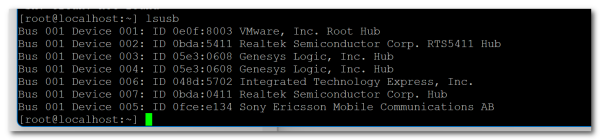
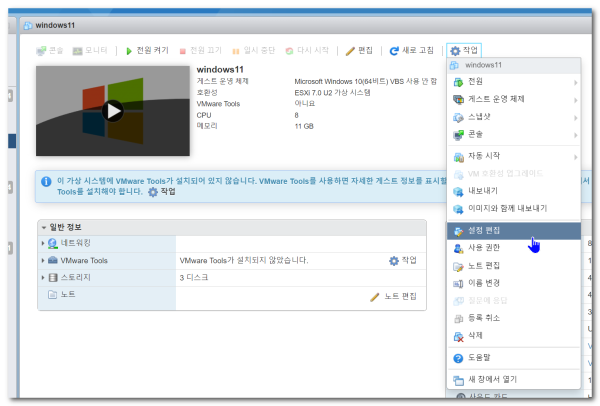

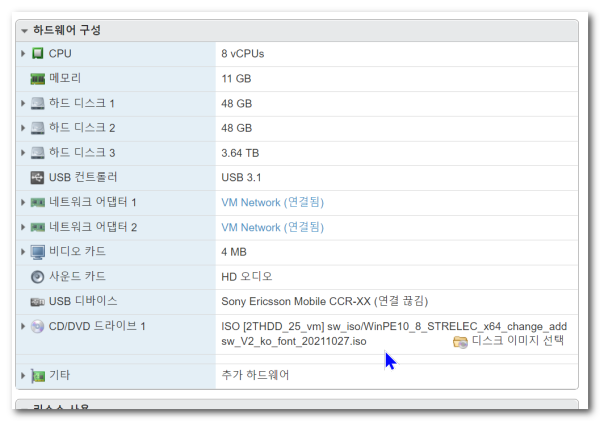
 ● 기초작업) 시놀로지 인증서 설치 방법 <Let's Encrypt > _조회수_댓글수(
5421
● 기초작업) 시놀로지 인증서 설치 방법 <Let's Encrypt > _조회수_댓글수(
5421 ● 시놀로지 기본작업) 도메인 구매 정보, 가격비교 총정리! _조회수_댓글수(
5260
● 시놀로지 기본작업) 도메인 구매 정보, 가격비교 총정리! _조회수_댓글수(
5260 ● 시놀로지 서버 공유서버 간단히 접속방법 _조회수_댓글수(
4465
● 시놀로지 서버 공유서버 간단히 접속방법 _조회수_댓글수(
4465